
右前カバー/水平パスの紙づまりの処理
PODデッキ・E/重連用PODデッキ・Eの右前カバーと水平パスの紙づまりを処理します。画面で紙づまり位置を確認し、次の手順に従って用紙を取り除いてください。
右前カバーと水平パスの紙づまり箇所は、全体図で見ると以下の箇所です。

 |
各ガイドやカバー等を開閉するときは、すき間に指を挟まないように注意してください。 |
 |
PODデッキ・Eのみ装着時 とPODデッキ重連装着時は、一部を除き同じ手順で紙づまりの処理を行うことができます。 紙づまりが起きているのは以下の箇所です。紙づまり処理の参考にしてください。 PODデッキ・Eのみ装着時 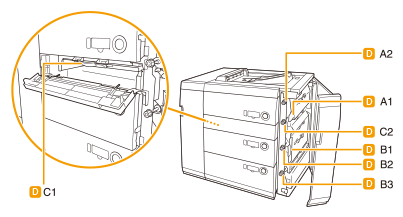 PODデッキ重連装着時 PODデッキ・E側のラベルは、Da-A1のようにDa-で、重連用PODデッキ・E側のラベルはDb-で表示されます。 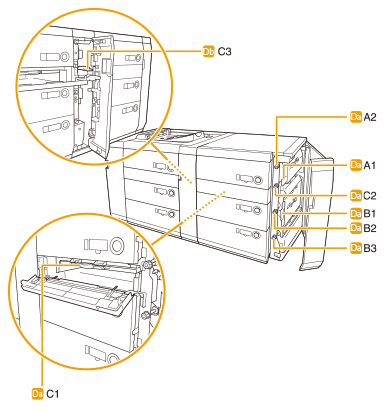 |
1
PODデッキの右前カバーを開く
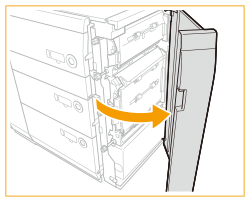
2
A1ガイドとB1ガイドを開く
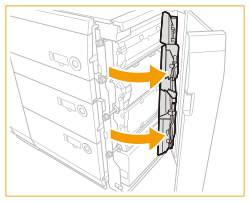
3
残っている用紙を取り除く
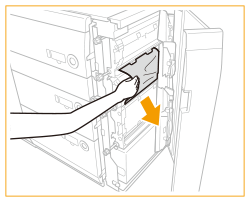
4
紙がつまっている箇所のA2ダイヤル、B2ダイヤル、B3ダイヤルを回す
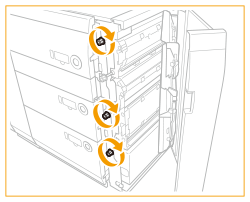
5
出てきた用紙を取り除く
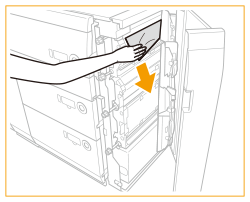
6
A1ガイド、B1ガイドを閉じる
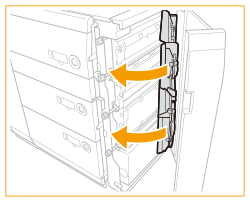
7
水平パスカバーを開く
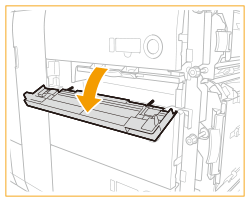
8
C1ガイドを開く
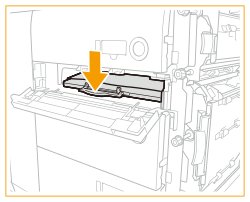
9
残っている用紙を取り除く
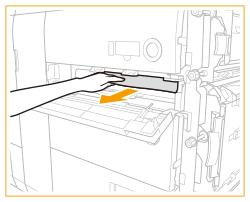
10
C2ダイヤルを回して、出てきた用紙を取り除く
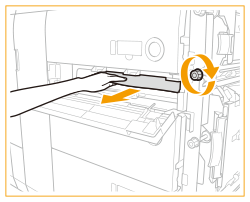
11
C1ガイドを閉じる
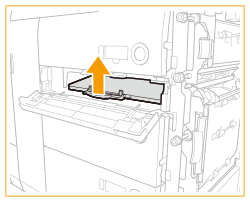
12
C3ガイドを開く(PODデッキ重連装着時のみ)
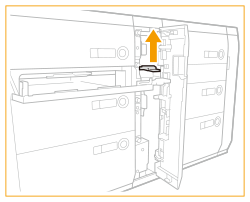
13
残っている用紙を取り除く(PODデッキ重連装着時のみ)
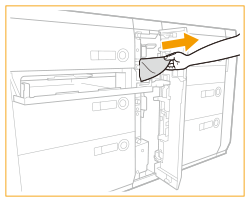
14
C3ガイドを閉じる(PODデッキ重連装着時のみ)
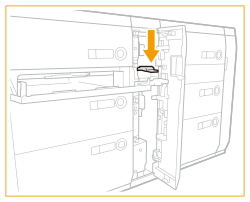
15
水平パスカバーを閉じる
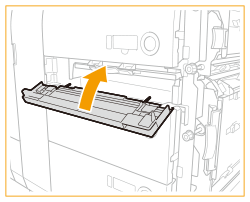
16
POD デッキの右前カバーを閉じる
以降は画面の指示に従って、中断していた操作や紙づまりの処理を続けてください。